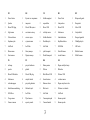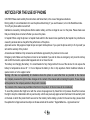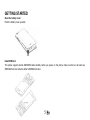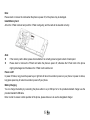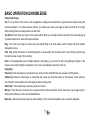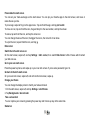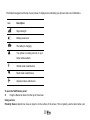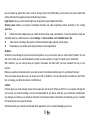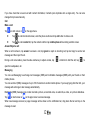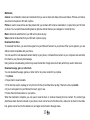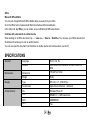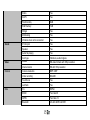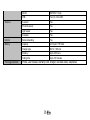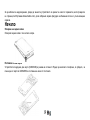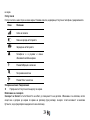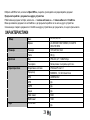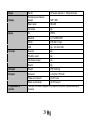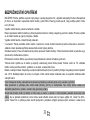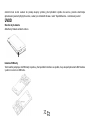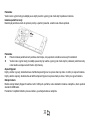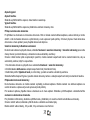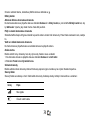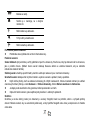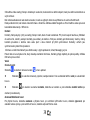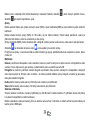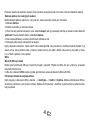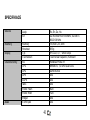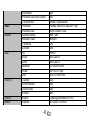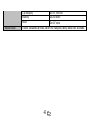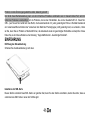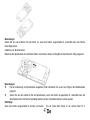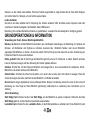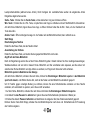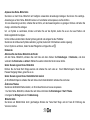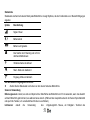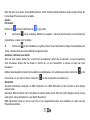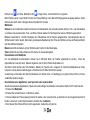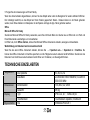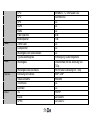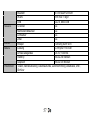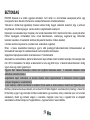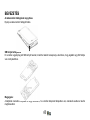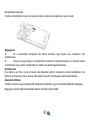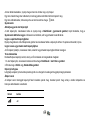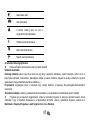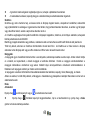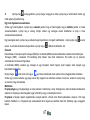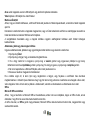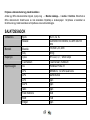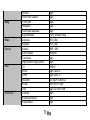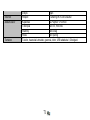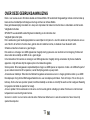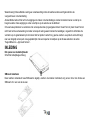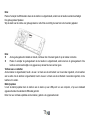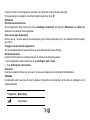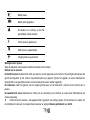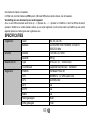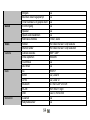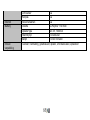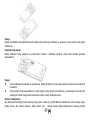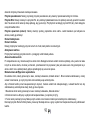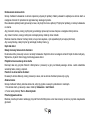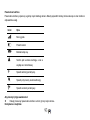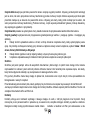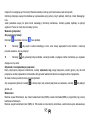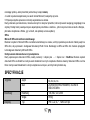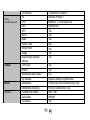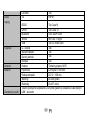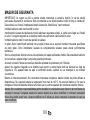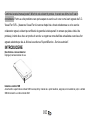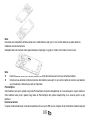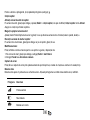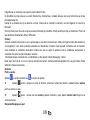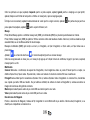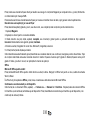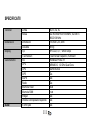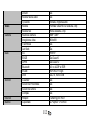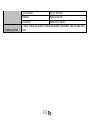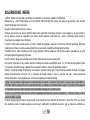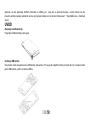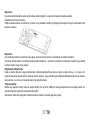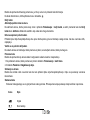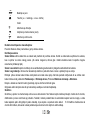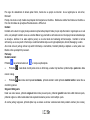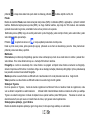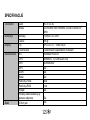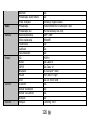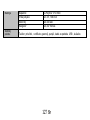Allview W1i Manual de utilizare
- Categorie
- Telefoane mobile
- Tip
- Manual de utilizare
Pagina se încarcă ...
Pagina se încarcă ...

3
EN
BG
CZ
DE
HU
1
Power button
1
Бутонът за захранване
1
tlačítko napájení
1
Power-Taste
1
Bekapcsoló gomb
2
Speaker
2
говорител
2
reproduktor
2
Lautsprecher
2
Hangszóró
3
Micro USB plug
3
Micro USB щепсел
3
Micro USB
3
Micro-USB
3
Micro USB
4
Light sensor
4
светлинен сензор
4
světelný senzor
4
Lichtsensor
4
fényérzékelő
5
Volume buttons
5
сила на звука
5
tlačítka hlasitosti
5
Lautstärketasten
5
Hangerő gombok
6
Earphones jack
6
слушалки жак
6
Sluchátka jack
6
Kopfhörerbuchse
6
Fülhallgató jack
7
Led Flash
7
Led Flash
7
Led Flash
7
LED-Blitz
7
LED vaku
8
Main camera
8
Назад камера
8
zpět fotoaparát
8
Zurück Kamera
8
Hátulsó kamera
9
Front camera
9
Предна камера
9
Přední fotoaparát
9
zweite Kamera
9
Elülső kamera
NL
PL
RO
SR
1
uit-knop
1
przycisk zasilania
1
Buton pornire
1
Dugme za uključivanje
2
spreker
2
głośnik
2
Difuzor
2
Mikrofon
3
Micro-USB-stekker
3
Micro USB plug
3
Mufa Micro USB
3
Utičnica USB
4
Lichtsensor
4
czujnik światła
4
Senzor lumina
4
svetlosni senzor
5
volumeknoppen
5
przyciski głośności
5
Butoane volum
5
Dugme za jačinu zvuka
6
Oortelefoon-aansluiting
6
Słuchawki jack
6
Mufa casti
6
Utičnica za zvučnike
7
LED-flitser
7
Led Flash
7
Led Flash
7
Led Flash
8
Terug camera
8
Tylna kamera
8
Camera principala
8
Kamera pozadi
9
Camera vooraan
9
aparat z przodu
9
Camera frontala
9
Kamera spreda
Pagina se încarcă ...
Pagina se încarcă ...
Pagina se încarcă ...
Pagina se încarcă ...
Pagina se încarcă ...
Pagina se încarcă ...
Pagina se încarcă ...
Pagina se încarcă ...
Pagina se încarcă ...
Pagina se încarcă ...
Pagina se încarcă ...
Pagina se încarcă ...
Pagina se încarcă ...
Pagina se încarcă ...
Pagina se încarcă ...
Pagina se încarcă ...
Pagina se încarcă ...
Pagina se încarcă ...
Pagina se încarcă ...
Pagina se încarcă ...
Pagina se încarcă ...
Pagina se încarcă ...
Pagina se încarcă ...
Pagina se încarcă ...
Pagina se încarcă ...
Pagina se încarcă ...
Pagina se încarcă ...
Pagina se încarcă ...
Pagina se încarcă ...
Pagina se încarcă ...
Pagina se încarcă ...
Pagina se încarcă ...
Pagina se încarcă ...
Pagina se încarcă ...
Pagina se încarcă ...
Pagina se încarcă ...
Pagina se încarcă ...
Pagina se încarcă ...
Pagina se încarcă ...
Pagina se încarcă ...
Pagina se încarcă ...
Pagina se încarcă ...
Pagina se încarcă ...
Pagina se încarcă ...
Pagina se încarcă ...
Pagina se încarcă ...
Pagina se încarcă ...
Pagina se încarcă ...
Pagina se încarcă ...
Pagina se încarcă ...
Pagina se încarcă ...
Pagina se încarcă ...
Pagina se încarcă ...
Pagina se încarcă ...
Pagina se încarcă ...
Pagina se încarcă ...
Pagina se încarcă ...
Pagina se încarcă ...
Pagina se încarcă ...
Pagina se încarcă ...
Pagina se încarcă ...
Pagina se încarcă ...
Pagina se încarcă ...
Pagina se încarcă ...
Pagina se încarcă ...
Pagina se încarcă ...
Pagina se încarcă ...
Pagina se încarcă ...
Pagina se încarcă ...
Pagina se încarcă ...
Pagina se încarcă ...
Pagina se încarcă ...
Pagina se încarcă ...
Pagina se încarcă ...
Pagina se încarcă ...
Pagina se încarcă ...
Pagina se încarcă ...
Pagina se încarcă ...
Pagina se încarcă ...
Pagina se încarcă ...
Pagina se încarcă ...
Pagina se încarcă ...
Pagina se încarcă ...
Pagina se încarcă ...
Pagina se încarcă ...
Pagina se încarcă ...
Pagina se încarcă ...
Pagina se încarcă ...
Pagina se încarcă ...
Pagina se încarcă ...
Pagina se încarcă ...
Pagina se încarcă ...
Pagina se încarcă ...
Pagina se încarcă ...
Pagina se încarcă ...
Pagina se încarcă ...
Pagina se încarcă ...

101
MASURI DE SIGURANTA
IMPORTANT! Va rugam sa cititi cu atentie aceste instructiuni si urmati-le implicit, în caz de situaţii
periculoase Siguranta in conducere: Este recomandat sa nu folositi telefonul mobil in timp ce conduceti.
Daca trebuie sa-l folositi, intotdeauna folositi sistemul de “Maini libere” cand conduceti.
Inchideti telefonul mobil cand sunteti in avion
Interferentele cauzate de telefoanele mobile afecteaza siguranta aviatiei, si, astfel, este ilegal sa-l folositi
in avion. Va rugam asigurati-va ca telefonul mobil este oprit atunci cand sunteti in avion.
Inchideti telefonul mobil in zona de operatii de sablare.
In spital: Atunci cand folositi telefonul intr-un spital, trebuie sa va supuneti normelor relevante specificate
de catre spital. Orice interferenta cauzata de echipamentele wireless poate afecta performantele
telefonului.
Service-uri aprobate: Numai service-urile aprobate pot repara telefoanele mobile. Daca desfaceti telefonul
si incercati sa-l reparati singuri veti pierde garantia produsului.
Accesorii si baterii: Numai accesoriile si bateriile aprobate de producator pot fi folosite.
Apeluri de urgenta: Asigurati-va ca telefonul este pornit si activat daca doriti sa efectuati un Apel de
Urgenta la 112, apasati tasta de apel si confirmati locatia, explicati ce s-a intamplat si nu inchideti
convorbirea.
Bateria si incarcarea bateriei: Se recomanda incarcarea completa a bateriei inainte de prima utilizare a
dispozitivului. Nu expuneti bateria la temperaturi mai mari de +40C. Nu aruncati bateria in foc sau la
intamplare. Returnati bateriile defecte la furnizor sau la centrele speciale ptr.colectarea bateriilor defecte.
Atentie: Nu ne asumam responsabilitatea pentru situatiile in care telefonul este folosit in alt mod decat cel
prevazut in manual. Compania noastra isi rezerva dreptul de a aduce modificari in continutul manualului
fara a face public acest lucru. Aceste modificari vor fi afisate pe siteul companiei la produsul la care se
aduc modificari.

102
Continutul acestui manual poate fi diferit de cel existent in produs. In acest caz ultimul va fi luat in
considerare. Pentru a evita probleme care pot sa apara cu service-uri care nu mai sunt agreate de S.C.
Visual Fan S.R.L. (deoarece Visual Fan isi rezerva dreptul de a inceta colaborarea cu orice service
colaborator agreat, existent pe certificatul de garantie la data punerii in vanzare pe piata a lotului de
produse), inainte de a duce un produs in service va rugam sa consultati lista actualizata a serviceu-rilor
agreate existenta pe site-ul Allview la sectiunea “Suport&Service - Service autorizat”.
INTRODUCERE
Deschiderea carcasei bateriei
Împingeți carcasa bateriei în sus.
Instalarea cartelei SIM
Acest telefon suportă două cartele SIM în același timp, înainte de a porni telefonul, asigurați-vă că există cel puțin o cartelă
SIM introdusă în unul din sloturile SIM.

103
Note:
Introduceți sau îndepărtați cartelele numai atunci când telefonul este oprit, în caz contrar telefonul se poate deteriora.
Instalarea cardului de memorie
Indreptați cardul de memorie către spațiul destinat și împingeți-l cu grijă, iar cardul va fi introdus în mod corect.
Note:
Dacă instalarea cardului de memorie a eșuat, verificați dacă este așezat corect pe contactele metalice.
Introduceți sau eliminați cardul de memorie când telefonul este oprit, în caz contrar cardul de memorie sau telefonul
se pot deteriora și datele de pe card pot fi pierdute.
Pornire/Oprire
Când telefonul este oprit, apăsați lung tasta Pornire/Oprire din partea dreaptă timp de 2 secunde pentru a porni telefonul.
Când telefonul este pornit, apăsați lung tasta de Pornire/Oprire din partea dreaptă timp de 2 secunde pentru a opri
telefonul.
Încărcarea bateriei
Vă puteți încărca bateria prin conectarea telefonului fie la un port USB al unui computer fie la încărcătorul standard asigurat

104
ce folosește cablul standard USB.
Notă: Pentru a asigura o exploatare normală a telefonului, folosiți încărcătorul asigurat.
OPERAȚIUNI DE BAZA & INFORMAȚIE
Folosirea ecranului tactil
Apăsați Pentru a acționa elemente de pe ecran, cum ar fi aplicații, setarea pictogramelor și opțiuni, pentru a tasta litere și
simboluri folosind tastatura afișată pe ecran, sau pentru a apăsa butoanele afișate pe ecran, pur și simplu apăsați cu degetul
pe acestea și ridicați-l fără modifica poziția de atingere pentru o scurtă perioadă de timp.
Țineți apăsat Țineți apăsat cu degetul pe ecran fără să îl ridcați timp de 2 secunde. Această acțiune va afișa o listă specială
de opțiuni sau activare a unor acțiuni speciale.
Trageți Apăsați cu degetul pe ecran și mutați-l fără a-l ridica pentru opțiuni de derulare, comutare ecrane și alte conținuturi
afișate pe ecran.
Derulare rapidă Trageți cu rapiditate și eliberați, pentru a derula într-o listă sau a vă mișca rapid. Când derulați rapid o listă
lungă, atingeți ecranul pentru a opri derularea.
Mărire/micșorare În unele aplicații (cum ar fi Hărți, Browser, și Galerie), puteți mări sau micșora prin plasarea a două
degete pe ecran în același timp, apropiindu-le (pentru a micșora) sau depărtându-le (pentru a mări).
Utilizarea tastelor
Tasta pornire/oprire: Apăsați tasta pornire/oprire pentru a bloca/debloca ecranul. Țineți apăsată tasta pornire/oprire pentru
a porni/opri telefonul.
Tasta volum: Apăsați tastele de volum pentru a modifica nivelul soneriei (pe ecranul home) sau volumul difuzorului (în
timpul unui apel). Prin atingerea butonului de volum, se vor anula soneriile apelurior primite.
Tasta căutare: Apăsați tasta de căutare pentru a deschide căutarea bing sau Cortana.
Tasta Win: Apăsați tasta Win pentru a închide orice meniu sau aplicație și pentru a vă întoarcela ecranul de start. Pe
ecranul de start, apăsați o aplicație pentru a o deschide. Țineți apăsată tasta Win pentru a accesa uneltele feedback hub.
Tasta înapoi: Deschide ecranul afișat anterior. Dacă este activată tastatura pe ecran, o închide.

105
Pornire/oprire
Pornirea telefonului
Țineți apăsată tasta de pornire până ce telefonul va vibra.
Oprirea telefonului
Țineți apăsată tasta de pornire și trageți blocarea ecranului în jos.
Accesarea ecranului de start
După ce vă înregistrați, veți intra în ecranul de start. După aceasta vă puteți fixa aplicațiile favorite, site-uri web și mult mai
multe în acest ecran de start și să le mutați sau să le ajustați după cum doriți. Pentru a comuta între ecranul de start și
meniul de aplicații doar glisați spre stânga sau spre dreapta.
Blocarea ecranului & Dezactivarea afișajului
Pe ecranul de start, glisați spre stânga, apăsați Setări> blocare ecran > Ecranul se blochează după, și selectați durata
de timp după care tastele și ecranul se vor bloca automat.
Pentru a vă proteja telefonul împotriva utilizării neautorizate, puteți stabili un cod de Securitate și să setați telefonul să se
blocheze automat când nu îl utilizați.
1. Pe ecranul de start, glisați spre stânga și apăsați Setări > blocare ecran.
2. Modificați parola în Activat și tastați un cod de securitate (cel puțin 4 cifre).
3. Apăsați Solicitare parolă după și definiți durata de timp după care telefonul este blocat în mod automat.
Apăsați tasta Pornire/Oprire, glisați blocarea de ecran în sus și tastați codul de Securitate pentru a debloca telefonul.
Personalizarea ecranului de start
Vă puteți seta pe ecranul de start cele mai utilizate aplicații. Vă puteți fixa aplicațiile favorite pe ecranul de start și să le
mutați sau să le ajustați după cum doriți.
Pentru a fixa o aplicație, glisați spre stânga pentru a merge la meniul de aplicații. Țineți apăsată aplicația și apăsați fixare
în start.
Pentru a muta o pictogramă, țineți apăsată pictograma, glisați-o până la noua locație și atingeți ecranul.
Pentru a redimensiona, țineți apăsată pictograma și atingeți imaginea săgeată.
Puteți modifica dimensiunea unei pictograme, cu cât este mai mare, cu atâta este afișată mai multă informație.

106
Pentru a elimina o pictogramă, țineți apăsată pictograma și atingeți .
Colțul copiilor
Activați ecranul de start al copiilor
Pe ecranul de start, glisați spre stânga și apăsați Setări > colțul copiilor, iar apoi modificați Colțul copiilor să fie Activat.
Alegeți ce conținut pot folosi copiii dvs.
Mergeți la propriul ecran de start
Apăsați tasta Pornire/Oprire de două ori și glisați în sus pe blocarea ecranului dvs. Dacă ați setat o parolă, tastați-o.
Revenți la ecranul de start al copiilor
Pe ecranul dvs. de blocare, glisați spre stânga, iar pe al copiilor, glisați în sus.
Modificarea temei
Puteți schimba culorile ecranului pentru a se potrivi cu gustul și dispoziția dvs.
1. Pe ecranul de start, glisați spre stânga și atingeți Setări > start+temă.
2. Atingeți Fundal sau Accentuare culoare.
Captură de ecran
Puteți face o captură de ecran prin apăsarea tastei de pornire/oprire și a tastei de creștere a volumului în același timp.
Bara de stare
Bara de stare apare în partea de sus a fiecărui ecran. Afișează pictograme ce indică starea telefonului și notificări.
Pictograme
Descriere
Putere semnal
Nivel baterie
Bateria se încarcă.

107
Telefonul se află în roaming, iar nu în
rețeaua mobilă uzuală.
Modul vibrare este activat.
Modul silențios este dezactivat.
Modul avion este activat.
Pentru a deschide panoul de notificări:
Trageți Bara de stare în jos din partea superioară a ecranului.
Folosirea senzorilor
Senzorul de proximitate detectează cât de aproape este un obiect de suprafața ecranului. Este folosit când fața este
apăsată pe ecran, ca în timpul unui apel. (În timpul convorbirii, senzorul detectează activitatea vocală și blochează tastatura
pentru a preveni apăsări accidentale de taste).
Senzorul de lumină permite folosirea nivelului luminii ambientale pentru a adapta luminozitatea/contrastul ecranului.
Senzorul de gravitație detectează direcția de accelerare a telefonului și ia măsuri în funcție de aplicația ce rulează.
Rotiți afișajului ecranului când rotiți dispozitivul atunci când se folosesc unele opțiuni. Pentru a seta interfața de a
menține orientarea când rotiți dispozitivul, selectați Setări -> Rotire ecran, Modificare Rotire blocată în Activat.
Acționați conform unghiului real de gravitație, folosit în mod obișnuit în jocuri.
Răspunde acțiunilor dvs. cum ar fi balansarea dispozitivului în unele aplicații.
OneDrive
OneDrive este un spațiu de memorare online pentru toate documentele și fișierele foto pe care le puteți accesa, distribui și
restabili dacă este necesar. De asemenea, puteți seta să facă automat o copie de rezervă, iar atunci când veți face o

108
fotografie sau un videoclip, este copiat în propriul album online.
Cu OneDrive vă puteți accesa cu ușurință fișierele foto, documentele și celelalte date pe care le-ați încărcat de pe oricare
din dispozitivele dvs.
Înainte de a actualiza sau de a descărca un fișier, trebuie să vă conectați la internet și să vă înregistrați în contul dvs,
Microsoft.
Sunt mai multe locuri de unde vă puteți accesa informațiile pe OneDrive. Puteți salva fișiere foto pe OneDrive în Foto hub
sau administra documentele office în Office hub.
Contact
Contacte vă oferă acces rapid și ușor la persoanele pe care doriți să le accesați. Când porniți pentru prima data telefonul și
vă înregistrați în cont, toate contactele existente sunt descărcate în telefon. După aceasta, contactele sunt sincronizate:
orice modificare a contactelor efectuată în telefon sau web se aplică în ambele locuri la următoarea sincronizare. Și
contactele din conturi sunt sincronizate în acest fel
Informațiile despre contactele dvs. sunt distribuite cu alte aplicații, Gmail, Messaging, și altele.
Dacă aveți mai mult de un cont ce conține informații de contact, Contacte alătură duplicatele într-o singură intrare. Puteți
administra manual acel proces.
Apelarea
Pentru a apela:
Apăsați pe ecranul de start sau în meniul de aplicații.
Apăsați pentru a accesa un ecran de formare, introduceți numărul de telefon și apăsați butonul apelare
pentru a efectua un apel.
Apăsați pentru accesa lista de contacte, apăsați contactul și apoi apăsați telefon mobil după ce ați
accesat alt ecran.
Răspunde/Respinge un apel:

109
Când se primește un apel, apăsați răspunde pentru a prelua apelul, apăsați ignoră pentru a respinge un apel primit,
apăsați răspuns sub formă de text pentru a trimite un mesaj text și apoi a respinge apelul.
În timpul unei conversații, apăsați tastele laterale de volum pentru a regla volumul, apăsați din partea de jos pentru a
pune apelul în așteptare, apăsați pentru a porni difuzorul, etc.
Mesaje
Puteți folosi Mesaje pentru a schimba mesaje text (SMS) și multimedia (MMS) cu prietenii pe telefoanele lor mobile.
Puteți trimite mesaje text (SMS) de până la 160 de caractere către alte telefoane mobile. Dacă veți continua tastarea după
această limită, se va modifica automat în două mesaje.
Mesajele multimedia (MMS) pot conține un text și o fotografie, un fișier înregistrat, un fișier audio, un fișier video sau o
prezentare.
Apăsați pe ecranul de start sau în meniul de aplicații pentru a accesa mesajul.
Când se recepționează un mesaj nou, un mesaj de tip popup va fi afișat în bara de notificare, trageți în jos bara și apăsați
mesajul pentru a-l citi.
Multimedia
Camera foto este o combinație de aparat de fotografiat și de înregistrare video ce poate fi folosit pentru a capta și a
distribui fișiere foto și fișiere video. Fișierele foto și video sunt salvate în memoria cardului SD sau a telefonului.
Fotografii este utilizat pentru vizualizarea fișierelor foto și redarea fișierelor video înregistrate cu camera foto, descărcate
sau copiate pe cardul SD sau telefon. Se pot efectua activități de editare de bază a fotografiilor și setarea acestora ca
imagini de fundal sau fotografii de contacte.
Muzică preia toate fișierele audio de pe cardul SD sau telefon pentru a le reda.
Video preia toate fișierele video de pe cardul SD pentru a le reda.
Descărcarea din Magazin
Pentru a descărca din Magazin, trebuie să fiți înregistrat în contul Microsoft de pe telefon. Când sunteți înregistrat, vi se
oferă fișiere compatibile cu telefonul dvs.

110
Puteți căuta sau descărca fișiere direct pe telefon sau naviga în conținutul Magazin pe computerul dvs. și puteți trimite link-
uri către telefon prin mesaje SMS.
Folosirea de servicii sau descărcarea de fișiere pot cauza un transfer mare de date și pot genera costuri suplimentare.
Descărcarea unei aplicații, joc sau alt fișier
Puteți descărca aplicații gratuite, jocuri, sau alte lucruri, sau cumpărați alte conținuturi pentru telefonul dvs.
1. Apăsați Magazin.
2. Apăsați un obiect pentru a vizualiza detaliile.
3. Dacă obiectul are preț afișat, apăsați cumpără, sau încercați-l gratuit pentru o perioadă limitată de timp apăsând
încearcă. Dacă obiectul este gratuit, apăsați instalare.
4. Dacă nu sunteți înregistrat în contul dvs. Microsoft, înregistrați-vă acum.
5. Urmați instrucțiunile afișate pe telefon.
Când descărcarea este finalizată, puteți deschide sau vizualiza obiectul, sau continuați navigarea pentru alte articole. Tipul
de conținut determină unde este memorat obiectul în telefon: fișierele muzicale pot fi găsite în Muzică, fișierele video pot fi
găsite în Video, jocurile în Jocuri, iar aplicațiile în meniul de aplicații.
Office
Microsoft Office pentru mobil
Puteți utiliza Microsoft Office pentru mobil când nu sunteți la birou. Mergeți în Office hub pentru a crea și edita documente
Word și Excel.
În office hub, prin apăsarea Office, puteți crea, vizualiza sau edita documente Microsoft Office.
Continuarea unui document pe alt dispozitiv
Când lucrați la un document Office, apăsați …> Salvare ca.... > Salvare în > OneDrive. Vă puteți salva documentul Office
în OneDrive și să continuați activitatea pe alt dispozitiv. Puteți deschide documentul de pe OneDrive pe alt dispozitiv și să
continuați de unde ați rămas.

111
SPECIFICATII
General
Limba
Ro, En, De, Hu
Retea
2G:850/900/1800/1900MHz; 3G:UMTS
900/2100 MHz
Dimensiuni
Dimensiuni
135,8x67,2x7,2mm
Greutate
98,9g
Display
Tip
IPS LCD, 4,7”, 1280x720 px
Touchscreen
Touchscreen capacitiv, multitouch
Caracteristici
SO
Windows Phone 8.1
CPU
MSM8212, 1,2 GHz Quad Core
GPU
ADRENO302
GPS
Da
AGPS
Da
Radio
Da
Memorie Flash
8GB
Memorie RAM
1GB
Widget
Da
Vibratie cand apelatul raspunde
Da
Sunet
3.5mm jack
Da

112
Difuzor
Da
Redare fisiere audio
Da
Tip alerta
Vibratie, ringtone audio
Video
Redare
Formate video HD cu rezolutia 720p
Redare flux
HD la rezolutie 720p
Camera
Rezolutie camera
8MP / 2MP
Inregistrare video
864x480
Touchfocus
Da
Led flash
Da
Date
3G
HSPA+
EDGE
Da Class10
GPRS
Da Class 12
Bluetooth
4.0 cu A2DP si EDR
WLAN
WiFi 802.11 b/g/n
USB
Da 2.0, micro USB
Senzori
G-senzor
Da
Senzor de Proximitate
Da
Senzor de lumina
Da
Compas
Da
Internet
Hotspot
Tethering prin Wi-Fi
Baterie
Capacitate
Li-Polymer 1750 mAh

113
Tip incarcator
DC 5V, 1000 mA
Stand by
Pana la 200 ore
Convorbire
Pana la 437 minute
Continut pachet
Telefon, manual de utilizare, certificat de garantie, alimentator, cablu de date USB,
casti

114
DECLARATIE DE CONFORMITATE
nr.1302 / 27.05.2014
Noi Visual Fan SRL, cu sediul social in Brasov, Str Brazilor nr61, 500314 Romania, inregistrata la Reg. Com. Brasov
sub nr. J08/818/2002, CUI RO14724950, in calitate de importator, asiguram, garantam si declaram pe proprie raspundere,
conform prevederilor art. 4 HG nr.1.022/2002 privind regimul produselor si serviciilor care pot pune in pericol viata
viata, sanatatea, securitatea muncii, nu produce impact negativ asupra mediului si este in conformitate cu:
-Directiva nr. 2011/65/UE privind restrictiile de utilizare a anumitor substante periculoase in echipamentele electrice si
electronice.
-Directiva privind echipamente radio si de telecomunicatii R&TTE 1999/5/CEE (HG 88/303)
-Directiva privind asigurarea utilizatorilor de echipamente de joasa tensiune 73/32/CEE , modificata de Directiva
93/68/CEE (HG457/2003)
-Directiva cu privire la compatibilitatea electromagnetica 89/336/CEE, modificate de Directiva 92/31/CEE si 93/68/CEE
(HG497/2003)
-Cerintele de siguranta ale Directivei Europene 2001/95/EC si a standardelor EN 60065:2002/A12:2011 si EN 60950-
1:2006/A12:2011, EN62209-1 (2006 г.), EN62311 (2008) referitor la nivelul de decibeli emis de aparatele comercializate.
Produsul a fost evaluat conform urmatoarelor standarde:
-Sanatate EN 50360, EN 50361
-Siguranta EN 6095-1
-EMC EN 301 489-1/-7/-17
-Spectru radio EN 301511, EN 300328
Produsul are aplicat marcajul CE.
Procedura de evaluare a conformitatii a fost efectuata in conformitate cu prevederile Anexei II a HG nr. 88/2003,
documentatia fiind depozitata la SC Visual Fan SRL, Brasov str. Brazilor nr.61, 500313.
Declaratia de conformitate este disponibila la adresa www.allviewmobile.com
CE 0700 Director
SAR: 0,529W/kg Gheorghe Cotuna
sanatatea, securitatea muncii si protectia muncii ca produsul
W1i
, telefon mobil marca ALLVIEW, nu pune in pericol
Pagina se încarcă ...
Pagina se încarcă ...
Pagina se încarcă ...
Pagina se încarcă ...
Pagina se încarcă ...
Pagina se încarcă ...
Pagina se încarcă ...
Pagina se încarcă ...
Pagina se încarcă ...
Pagina se încarcă ...
Pagina se încarcă ...
Pagina se încarcă ...
Pagina se încarcă ...
Pagina se încarcă ...
-
 1
1
-
 2
2
-
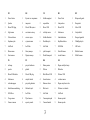 3
3
-
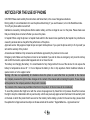 4
4
-
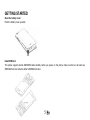 5
5
-
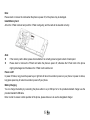 6
6
-
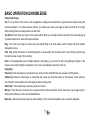 7
7
-
 8
8
-
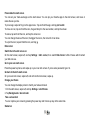 9
9
-
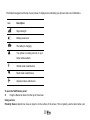 10
10
-
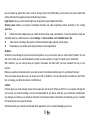 11
11
-
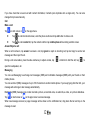 12
12
-
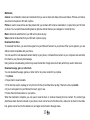 13
13
-
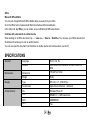 14
14
-
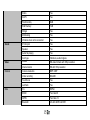 15
15
-
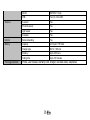 16
16
-
 17
17
-
 18
18
-
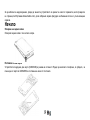 19
19
-
 20
20
-
 21
21
-
 22
22
-
 23
23
-
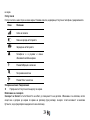 24
24
-
 25
25
-
 26
26
-
 27
27
-
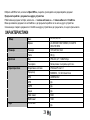 28
28
-
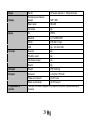 29
29
-
 30
30
-
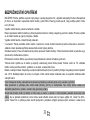 31
31
-
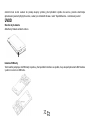 32
32
-
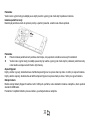 33
33
-
 34
34
-
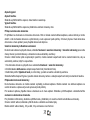 35
35
-
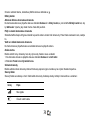 36
36
-
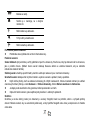 37
37
-
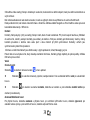 38
38
-
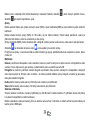 39
39
-
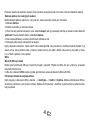 40
40
-
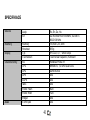 41
41
-
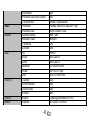 42
42
-
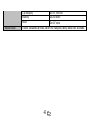 43
43
-
 44
44
-
 45
45
-
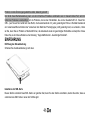 46
46
-
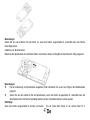 47
47
-
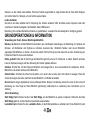 48
48
-
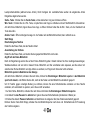 49
49
-
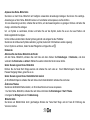 50
50
-
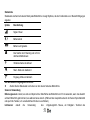 51
51
-
 52
52
-
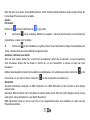 53
53
-
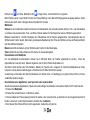 54
54
-
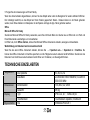 55
55
-
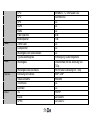 56
56
-
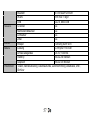 57
57
-
 58
58
-
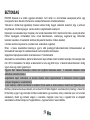 59
59
-
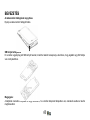 60
60
-
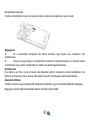 61
61
-
 62
62
-
 63
63
-
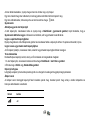 64
64
-
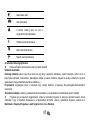 65
65
-
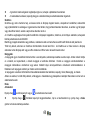 66
66
-
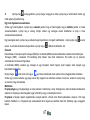 67
67
-
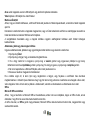 68
68
-
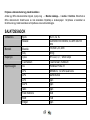 69
69
-
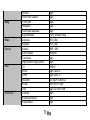 70
70
-
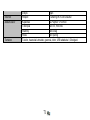 71
71
-
 72
72
-
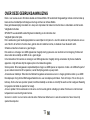 73
73
-
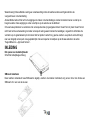 74
74
-
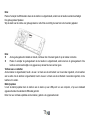 75
75
-
 76
76
-
 77
77
-
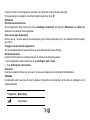 78
78
-
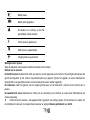 79
79
-
 80
80
-
 81
81
-
 82
82
-
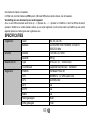 83
83
-
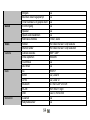 84
84
-
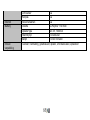 85
85
-
 86
86
-
 87
87
-
 88
88
-
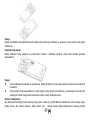 89
89
-
 90
90
-
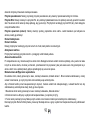 91
91
-
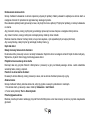 92
92
-
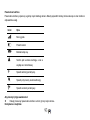 93
93
-
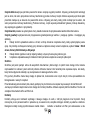 94
94
-
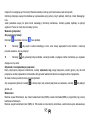 95
95
-
 96
96
-
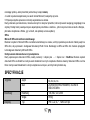 97
97
-
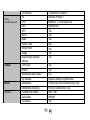 98
98
-
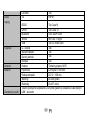 99
99
-
 100
100
-
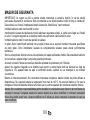 101
101
-
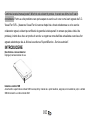 102
102
-
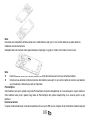 103
103
-
 104
104
-
 105
105
-
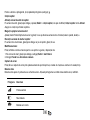 106
106
-
 107
107
-
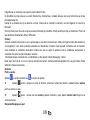 108
108
-
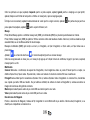 109
109
-
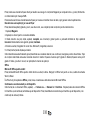 110
110
-
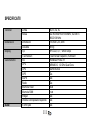 111
111
-
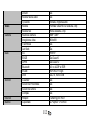 112
112
-
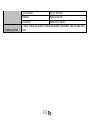 113
113
-
 114
114
-
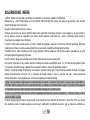 115
115
-
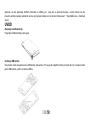 116
116
-
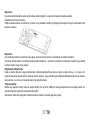 117
117
-
 118
118
-
 119
119
-
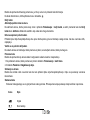 120
120
-
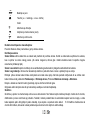 121
121
-
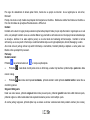 122
122
-
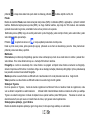 123
123
-
 124
124
-
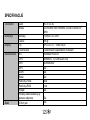 125
125
-
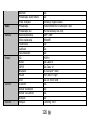 126
126
-
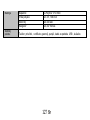 127
127
-
 128
128
Allview W1i Manual de utilizare
- Categorie
- Telefoane mobile
- Tip
- Manual de utilizare
în alte limbi
- čeština: Allview W1i Uživatelský manuál
- English: Allview W1i User manual
- polski: Allview W1i Instrukcja obsługi
- Deutsch: Allview W1i Benutzerhandbuch
- Nederlands: Allview W1i Handleiding
Alte documente
-
LG LGE975.ASHBBL Manual de utilizare
-
LG LGD331.ADEUKG Manual de utilizare
-
LG LGD335E.AGRCKW Manual de utilizare
-
LG LGD955.AITATS Manual de utilizare
-
LG LGD802.AVDSBK Manual de utilizare
-
LG LGD802.AVDSBK Manual de utilizare
-
LG LGH440N Manual de utilizare
-
LG LGH340N.AESPKG Manual de utilizare
-
Peiying PY-GPS7014 GPS Navigation Alien Manualul proprietarului
-
Peiying PY-GPS9000 Manualul proprietarului